10 Cara Mengatasi Google Terus Berhenti di HP Xiaomi
Hari ini tepatnya tanggal 22 Juni 2021, banyak pengguna Xiaomi mengalami masalah pada aplikasi Google yang bertuliskan “Google Terus Berhenti”, “Google telah berhenti”, “Google tidak menanggapi”, Google keeps stopping”, dan pesan error sejenis lainnya. Masalah ini tidak hanya di alami oleh pengguna Xiaomi, tetapi juga pengguna Android lainnya seperti Samsung, OPPO, Huawei, LG, Sony, Google Pixel, dan lainnya. Masalah tersebut membuat aktivitas pengguna terganggu karena sering muncul di atas layar.
Aplikasi Google yang bermasalah tersebut tampaknya berasal dari pembaruan yang dilakukan Google. Masalah Google yang crash atau terus berhenti terjadi pada versi 12.23.16.23.arm64 dan 12.22.8.23. Tetapi sebagian pengguna juga mengalami masalah pada versi 12.24.7.29.arm64 (beta). Setiap perangkat Android tentu memiliki versi Google yang berbeda-beda, sehingga Anda mungkin juga mengalami masalah yang sama meskipun versi Google berbeda, tidak seperti yang saya sebutkan.
Lihat Juga : 8 Cara Mengatasi Aplikasi Keluar Sendiri di HP Xiaomi
Cara mengatasi Google terus berhenti
Karena masalah Google terus berhenti, sebagian pengguna merasa bingung bagaimana cara memperbaikinya. Selagi menunggu perbaikan dan pembaruan dari Google, ada beberapa tips yang bisa Anda lakukan untuk memperbaiki masalah tersebut. Simak beberapa tipsnya berikut ini.
1. Restart HP Xiaomi Anda
Pihak Google sendiri telah mengonfirmasi melalui laman Twitter bahwa masalah Google terus berhenti telah terjadi pada sebagian perangkat Android. Pihak Google menyarankan untuk memuat ulang ponsel untuk mengatasi masalah tersebut. Beberapa pengguna melaporkan bahwa memuat ulang ponsel membantu mengatasi masalah, tetapi sebagian melaporkan bahwa memuat ulang ponsel tidak membantu.
Meskipun demikian, bagi Anda yang mengalami masalah yang sama, cobalah untuk memuat ulang ponsel untuk memperbaiki masalah. Jika tidak membantu, coba metode selanjutnya dengan menghapus cache sistem dan aplikasi Google.
2. Bersihkan cache sistem dan aplikasi
Tips selanjutnya cobalah untuk membersihkan cache sistem dan aplikasi pada ponsel Xiaomi Anda. Menghapus file cache biasanya efektif dalam mengatasi error pada aplikasi. Ada dua metode yang bisa Anda lakukan; menghapus cache aplikasi Google dan membersihkan cache sistem dan aplikasi lainnya menggunakan aplikasi pembersih bawaan. Untuk melakukannya, Anda bisa ikuti langkah-langkah berikut ini.
Hapus file cache Google
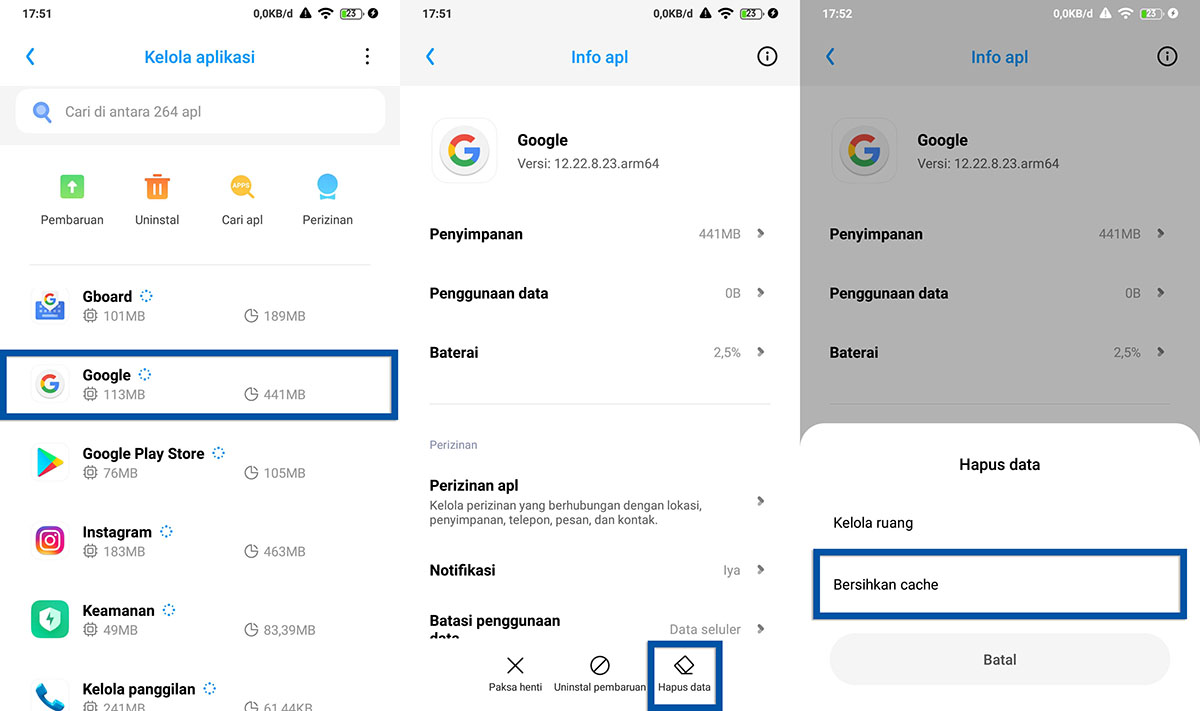
- Buka menu Setelan pada ponsel Xiaomi Anda.
- Pilih Kelola Aplikasi » temukan dan pilih aplikasi Google.
- Pilih Hapus data » Bersihkan cache » lalu konfirmasi dengan Oke untuk membersihkan cache.
- Selesai.
Setelah menghapus file cache aplikasi Google, selanjutnya gunakan aplikasi pembersih untuk membersihkan file cache pada sistem dan aplikasi lainnya. Setelah itu, restart ponsel Xiaomi Anda dan lihat apakah nantinya pesan error masih muncul atau tidak.
Bersihkan file cache menggunakan aplikasi pembersih
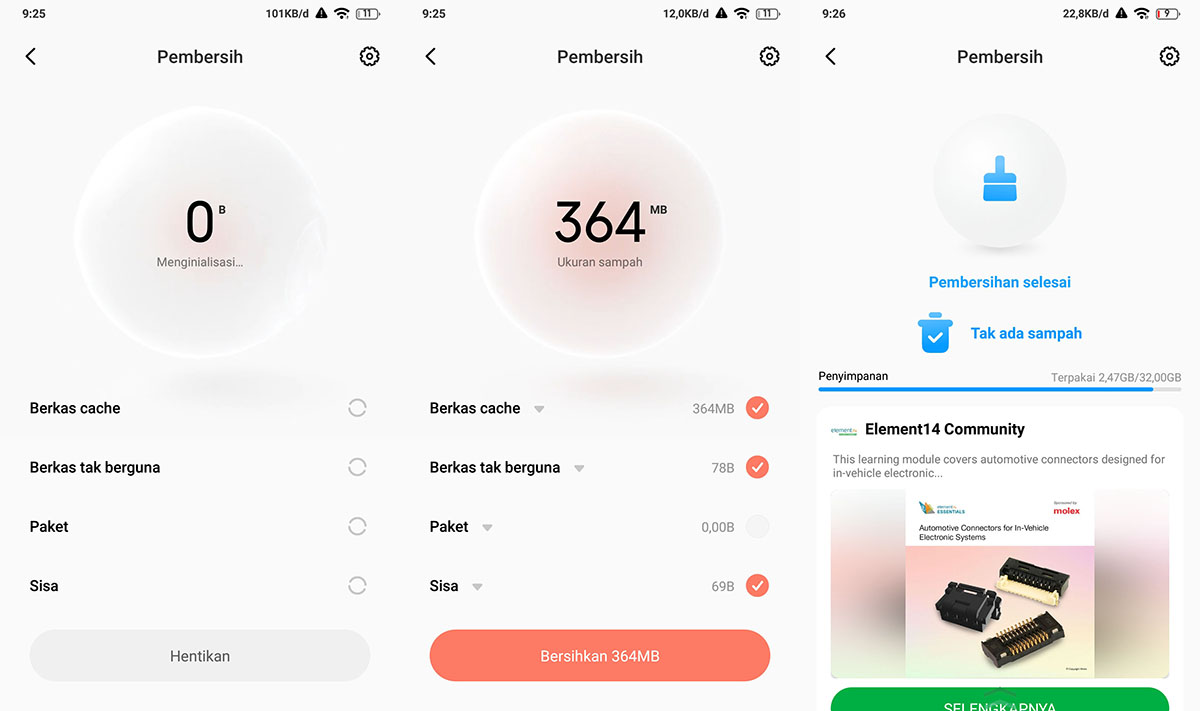
- Buka aplikasi Pembersih pada ponsel Xiaomi Anda.
- Tunggu sampai proses scanning cache selesai dilakukan.
- Kemudian tap Bersihkan untuk memulai proses pembersihan.
- Tunggu beberapa saat sampai proses pembersihan berhasil dilakukan.
- Selesai.
Lihat Juga : 7 Cara Membersihkan Cache Xiaomi
3. Hapus data aplikasi
Apabila menghapus cache tidak membantu, cobalah untuk menghapus data aplikasi. Cara ini banyak dibagikan oleh para pengguna Twitter yang juga mengalami masalah yang sama pada aplikasi Google. Menghapus data aplikasi akan membersihkan data sementara seperti basis data, data login, cache, cookies, histori penelusuran, bookmark, dan lainnya. Untuk melakukannya, Anda bisa simak langkah-langkahnya berikut ini.
Hapus data Google
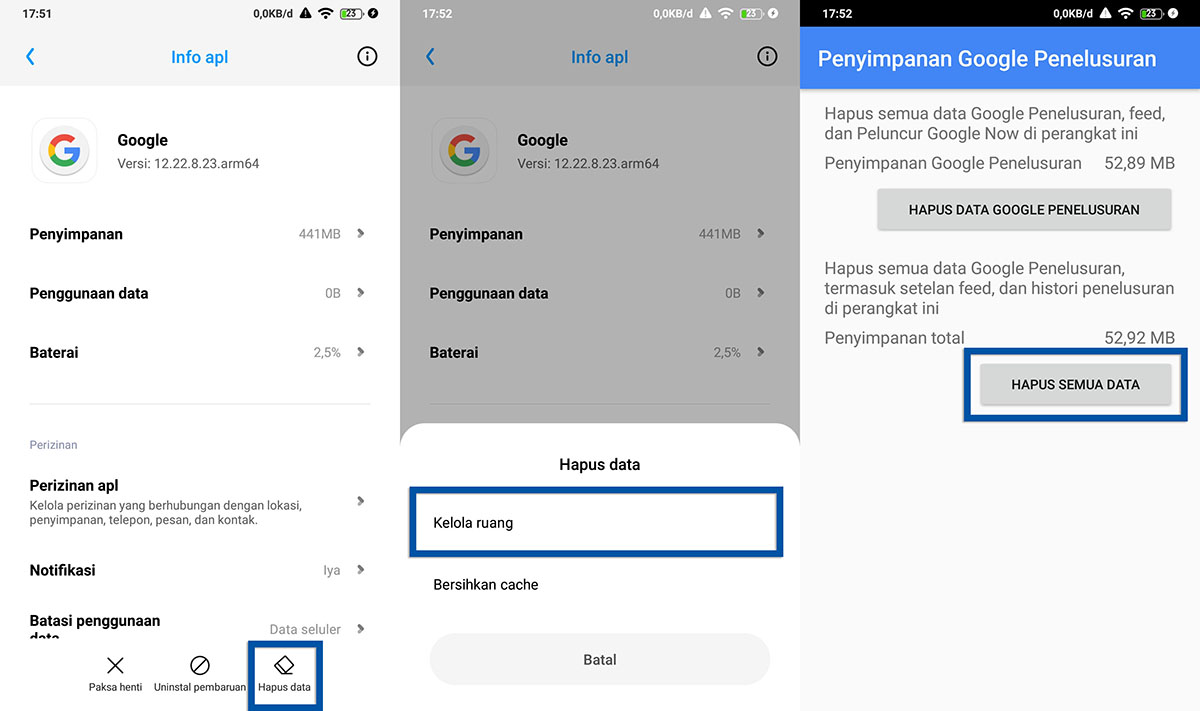
- Buka menu Setelan pada ponsel Xiaomi Anda.
- Pilih Kelola Aplikasi » temukan dan pilih aplikasi Google.
- Pilih Hapus data » Kelola ruang.
- Ketuk Hapus semua data » lalu konfirmasi dengan Oke untuk menghapus data aplikasi.
- Selesai.
Hapus data Google Play Store
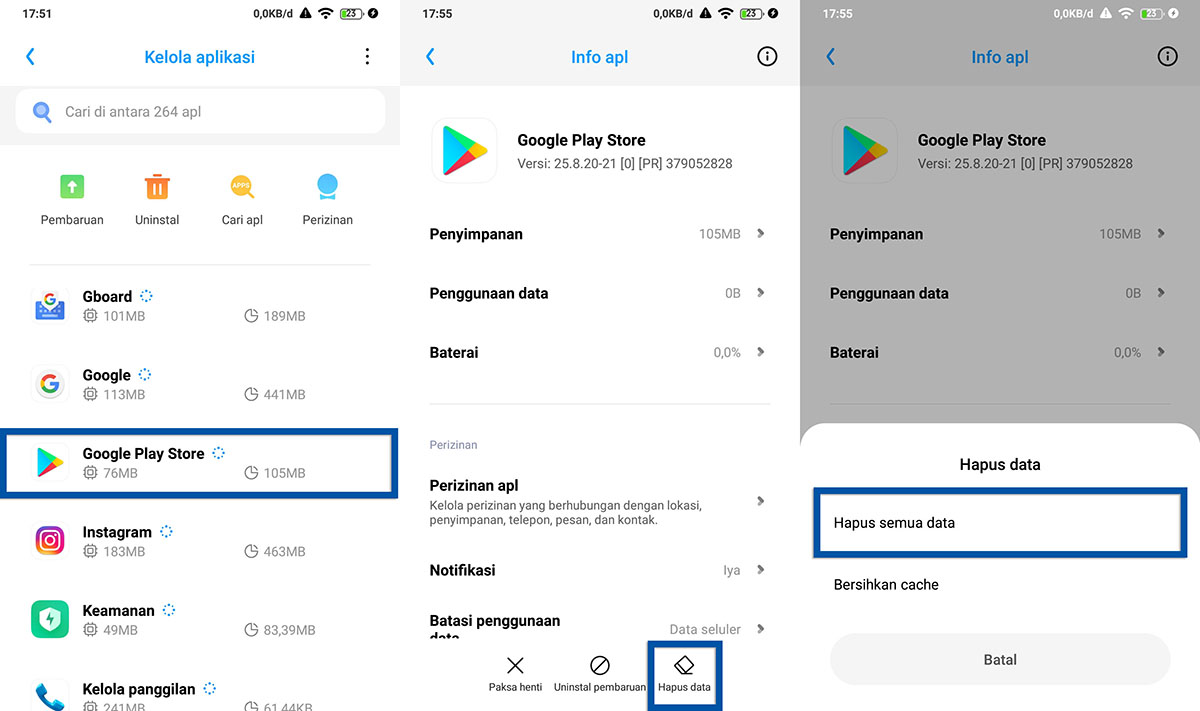
- Buka menu Setelan pada ponsel Xiaomi Anda.
- Pilih Kelola Aplikasi » temukan dan pilih aplikasi Google Play Store.
- Pilih Hapus data » Hapus semua data » lalu konfirmasi dengan Oke untuk menghapus data aplikasi.
- Selesai.
Hapus data Layanan Google Play
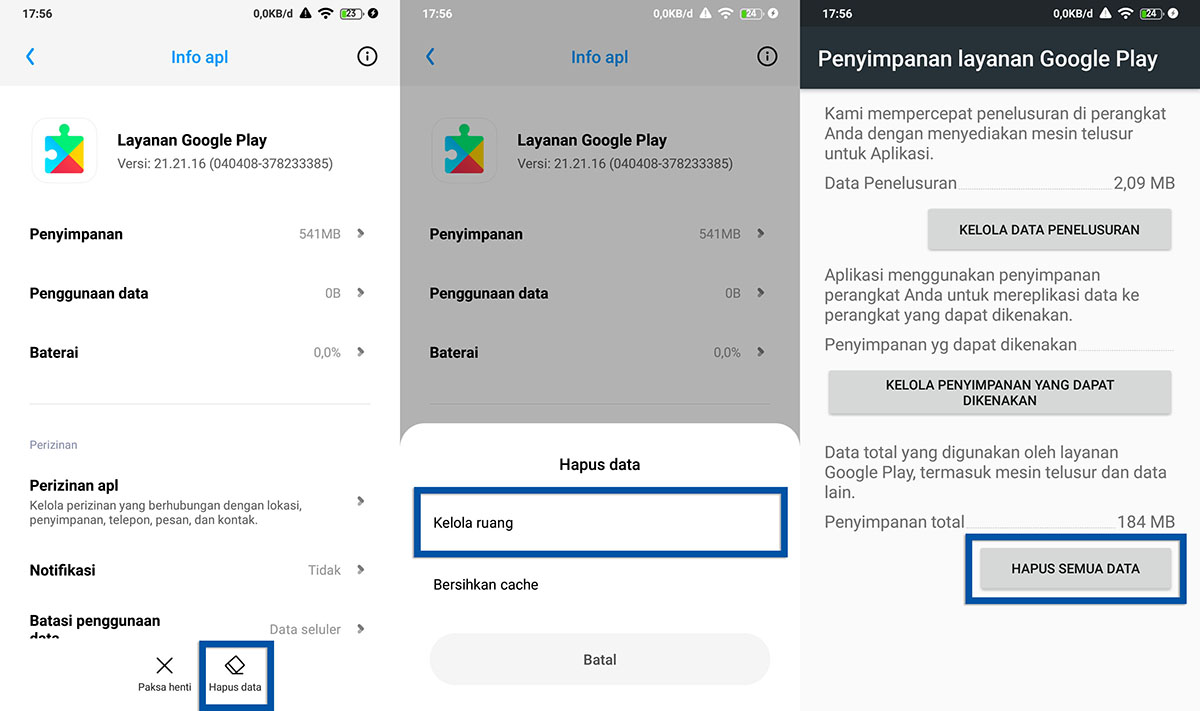
- Buka menu Setelan pada ponsel Xiaomi Anda.
- Pilih Kelola Aplikasi » temukan dan pilih aplikasi Layanan Google Play.
- Pilih Hapus data » Kelola Ruang » Hapus semua data » lalu konfirmasi dengan Oke untuk menghapus data aplikasi.
- Selesai.
Lihat Juga : 7 Cara Menghapus Data Aplikasi Xiaomi
4. Uninstall pembaruan aplikasi
Selain menghapus data aplikasi, alternatif lain yang bisa Anda lakukan adalah dengan menghapus pembaruan terbaru dari aplikasi Google. Banyak dari pengguna Xiaomi yang berhasil mengatasi Google terus berhenti dengan cara ini. Anda bisa melakukannya pada aplikasi Google dan Google Play Store. Agar lebih efektif, Anda bisa lakukan keduanya; menghapus data aplikasi dan juga menghapus pembaruan aplikasi.
Uninstall pembaruan Google
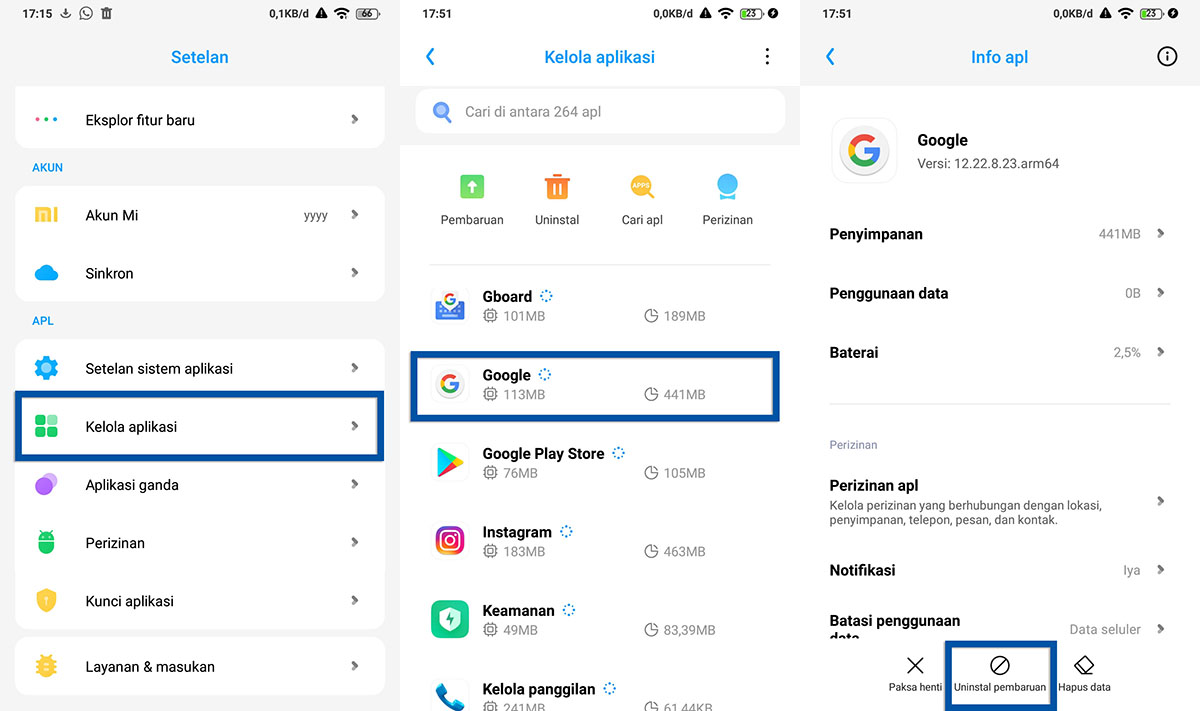
- Buka menu Setelan pada ponsel Xiaomi Anda.
- Pilih Kelola Aplikasi » temukan dan pilih aplikasi Google.
- Ketuk Uninstall pembaruan » konfirmasi dengan Oke untuk menghapus pembaruan aplikasi.
- Selesai.
Uninstall pembaruan Google Play Store
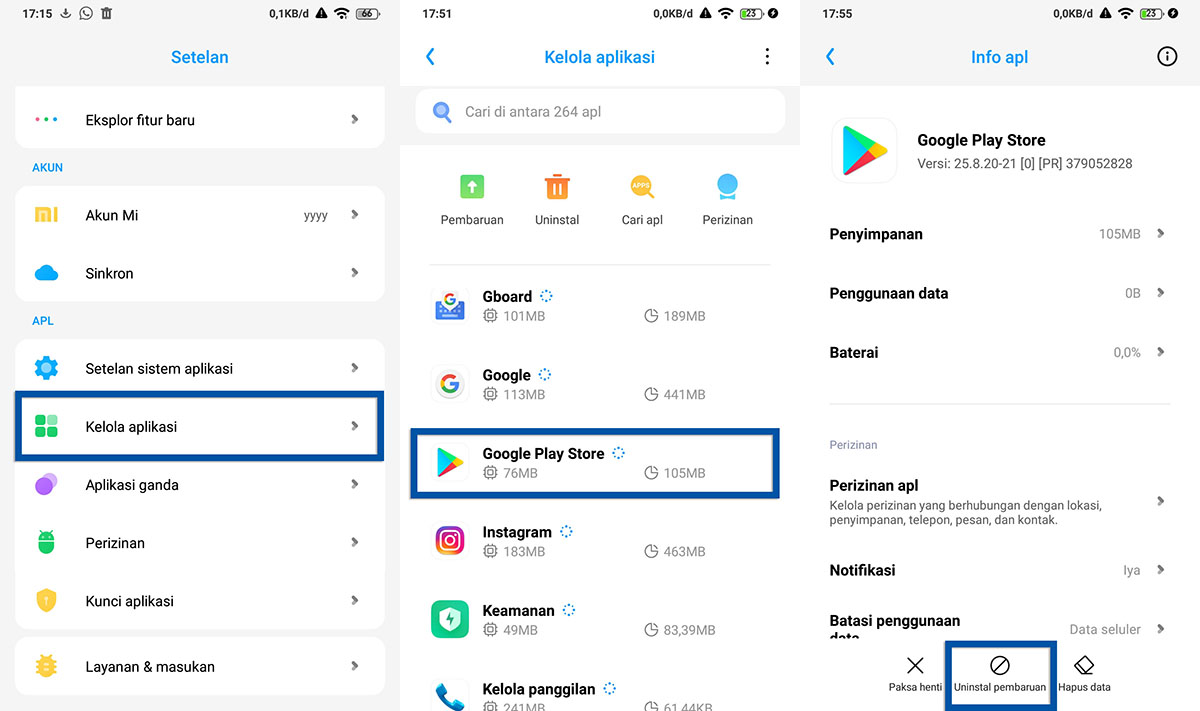
- Buka menu Setelan pada ponsel Xiaomi Anda.
- Pilih Kelola Aplikasi » temukan dan pilih aplikasi Google Play Store.
- Ketuk Uninstall pembaruan » konfirmasi dengan Oke untuk menghapus pembaruan aplikasi.
- Selesai.
Lihat Juga : 7 Cara Menghapus Aplikasi Xiaomi
5. Menunggu Google melakukan perbaikan
Apabila semua tips di atas tidak membantu, satu-satunya solusi yang bisa Anda lakukan adalah menunggu hingga Google melakukan perbaikan atau pembaruan pada versi yang lebih stabil. Pihak Google tentunya juga cepat dalam merespons dan memperbaiki masalah tersebut. Beberapa tips di atas memang membantu pada sebagian pengguna Xiaomi, tetapi pengguna lain juga masih mengalami masalah yang sama.
Lihat Juga : 10 Cara Mengatasi Aplikasi Tidak Menanggapi di HP Xiaomi
Penutup,
Pada Maret 2021 yang lalu, Google juga pernah mengalami masalah pada Android System WebView yang mana menyebabkan sebagian aplikasi Google seperti Google Play Store, Google Chrome, Gmail, dan lainnya mengalami masalah terus berhenti. Namun untuk kali ini, masalah tersebut bukan disebabkan oleh Android System WebView. Tampaknya masalah ini lebih pada aplikasi Google. Cara paling efektif yang bisa Anda lakukan adalah menghapus pembaruan aplikasi. Namun jika hal tersebut tidak membantu, terpaksa Anda harus menunggu hingga Google melakukan perbaikan.
Bagikan artikel ini ke media sosial Anda supaya lebih berguna dan bermanfaat. Jika ada sesuatu yang perlu Anda tanyakan seputar masalah pada aplikasi Google, silakan tulis melalui kolom komentar di bawah ini. Terima kasih dan selamat mencoba!
Google tidak mengonfirmasi secara resmi penyebab dari masalah tersebut. Namun yang pasti bugs pada aplikasi Google terjadi secara global dan banyak pengguna Android lain juga mengalami masalah yang sama.
Apabila semua tips di atas tidak membantu, mau tidak mau Anda harus menunggu sampai Google melakukan perbaikan atau pembaruan pada versi yang lebih stabil.
Penulis : Rudi Dian Arifin | Editor : Wahyu Setia Bintara
Masalah Xiaomi
Discussion | 2 Comments
*Komentar Anda akan muncul setelah disetujui
-
Terima kasih, hapus data membantu memperbaiki masalah tersebut.
-
Sip… mantap sekali tipsnya membantu gan.
-
Berikut kami bagikan kumpulan nada dering HP VIVO versi original, islami, remix, dan TikTok yang bisa…Update
-
Berikut kami bagikan kumpulan nada dering Nokia jadul versi lama MP3 yang bisa kamu download dan…Update
-
Berikut kami bagikan kumpulan nada dering iPhone 14, Plus, Pro, dan Pro Max yang bisa kamu…Update








